【無料で使用可能!】名刺の作成におすすめのフリーソフト6選!
公開日:2016年10月25日
目次

【無料で使用可能!】名刺の作成におすすめのフリーソフト6選はこれだ!
横にスクロールできます。
| フリーソフト | テンプレート | ソフトの特徴 | 総合評価 |
|---|---|---|---|
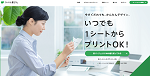 |
700種類以上 | マウスのドラッグ&ドロップ操作で編集 | ★★★★★ |
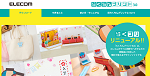 |
1,000種類以上 | フチドリや影の太さを調整できる | ★★★★☆ |
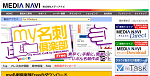 |
20種類以上 | 40以上の用紙メーカーに対応 | ★★★★☆ |
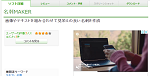 |
不明 | バックのマス目の表示で細かい配置OK | ★★★☆☆ |
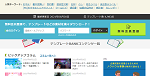 |
300種類以上 | ビジネス書類テンプレートを用意 | ★★★☆☆ |
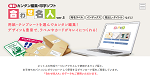 |
200種類以上 | テキストボックスで文字入力できる | ★★☆☆☆ |
「どのフリーソフトを使って名刺を作成すれば良いの?」と悩んでいる方には、上記の6つのフリーソフトがおすすめ!
どのフリーソフトも無料で提供されていますので、金銭的な負担なしでオリジナルの名刺を作成できますよ。
使用するソフトで名刺のデザインや作り方が変わりますので、こちらのページを参考にしてみてください。
1位:A-one(エーワン)のラベル屋さん
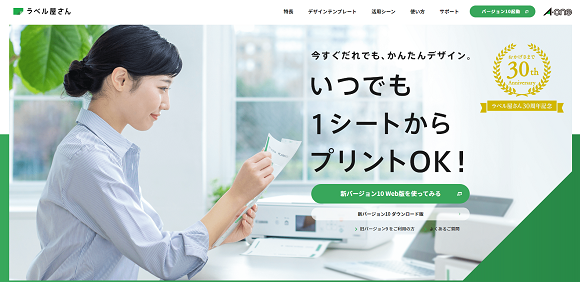
A-one(エーワン)から提供されているラベル屋さんは、名刺を作成できる代表的なフリーソフトです。
下記に該当する人にA-one(エーワン)のラベル屋さんはおすすめ!
- 気軽に渡せる名刺が欲しいけれど印刷会社に依頼するほどでもない
- 一度自宅でオリジナルの名刺を作ってみたかった
- 多種類のデザインから選んで名刺を作成したい
Microsoftが開発したWord(ワード)が使える程度のパソコンスキルを持っていれば、名刺の作成はさほど難しくありません。
名刺だけではなく自宅のプリンタを使ってシールやステッカーを作ることもできますので、「無料ソフトと言えばA-one(エーワン)のラベル屋さん!」と高い評判を得ていますよ。
残念ながらGoogle Chromeには対応していないものの、Internet Explorerは使用できますので、WindowsかMacを持っていれば面倒なダウンロードやインストール不要で名刺作りを始められるでしょう。
※MacのPages(ページズ)を使った名刺の作成方法はこちら!
他にも、A-one(エーワン)のラベル屋さんには次の3つの特徴があります。
- デザインテンプレートが随時追加されている
- 両面デザインもあって表面と裏面を活用した名刺を作成できる
- 初めて利用する方のために動画で使い方が説明されている
動画や使い方マニュアルでは、「基本操作編」「差し込み印刷編」「使い方ミニ講座」とカテゴリーがわかれていますので、初心者でも難しくありません。
以下のページでは、A-one(エーワン)のラベル屋さんを使った名刺の詳しい作り方を解説していますので、フリーソフトをお探しの方は一度目を通しておいてください。
2位:エレコムのらくちんプリント3.0
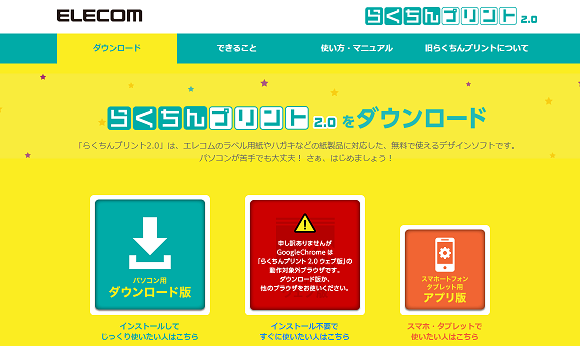
エレコムのらくちんプリント3.0は、名刺やハガキなど紙製品に対応した無料使用OKのデザインソフトです。
他のフリーソフトとは違い、エレコムのらくちんプリント2.0には次の特徴があります。
- パソコンにインストールしてすぐに使うことができる
- 年賀状やメッセージカードの作成にも役立てられる
- テンプレートやイラスト素材は1,000点以上も用意されている
- 「用紙選択」⇒「デザイン編集」⇒「印刷」と簡単な3ステップ
公式サイトでは作り方のマニュアルが掲載されていますので、初心者でもオブジェクトを挿入した見た目のデザインに拘った名刺を作成できます。
旧バージョンのらくちんプリントのサービスは終了してしまいましたので、リニューアルしたらくちんプリント3.0をエレコムの公式サイトでダウンロードしましょう。
3位:my名刺倶楽部Free
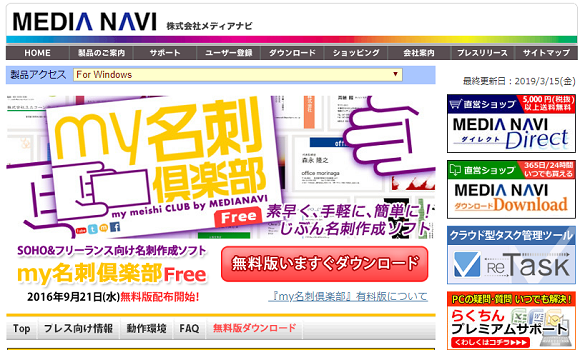
my名刺倶楽部Freeは自分用の名刺を作成できるフリーソフトの一つです。
下記のように、様々な用途でmy名刺倶楽部Freeは使用できます。
シンプルなデザインの名刺だけではなく、QRコードやオブジェクトを設置してクオリティの高い印刷物に仕上げることもできますね。
my名刺倶楽部FreeはVectorのダウンロードページにアクセスし、ライセンスキーとアクセスキーを取得して使用OK!
「無料でお金をかけずにフリーソフトを使ってオリジナル性の高い名刺を作成したい」と考えている方には、印刷会社ではなくmy名刺倶楽部Freeの利用をおすすめします。
4位:名刺MAKER
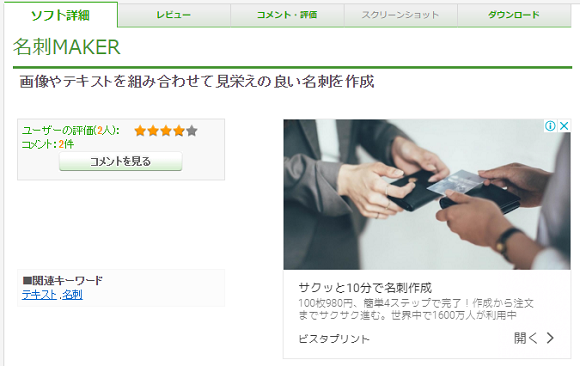
画像やテキストを組み合わせて見栄えの良い名刺を作成したい方は、Windowsのパソコンにも対応した名刺MAKERを使ってみましょう。
Windows95以降のOSであればダウンロードできますし、背景画像や顔写真を入れて作成した後にプリンタで印刷すれば完了ですのでとても簡単です。
※名刺の中に顔写真を入れて作成するメリットは下記のページで解説しています。
カードサイズのを指定したりテキストのアンチエイリアス処理を設定したりと、細かい部分まで拘ることができるのが名刺MAKERの魅力的なポイント!
ただし、文字の編集機能はいちいちテキスト入力ウインドウを開かないといけない点には注意してください。
参考 名刺MAKER
5位:テンプレートBANK
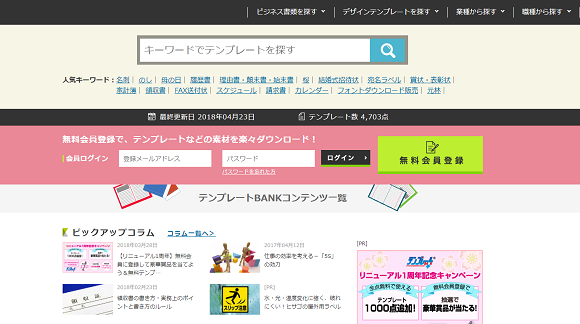
テンプレートBANKは、無料で名刺のテンプレートをダウンロードできるサイトです。
自分のイメージに合うテンプレートをダウンロードし、利用無料の名刺作成Webアプリを使えば簡単に名刺データを作成できますよ。
テンプレートBANKで用意されている名刺のデザインは、大きくわけると次の2つです。
- 「シンプル」「かっこいい」「ナチュラル」などのビジネス用デザイン名刺
- 「おしゃれ」「かわいい」「季節」などのプライベート用個人名刺
テンプレートBANKの名刺作成Webアプリは、面倒なインストールやダウンロードが必要ありません。
「Internet Explorer 10以上」「Google Chrome 33以上」という環境下であれば使えますので、名刺のフリーソフトとテンプレートデザインの両方が欲しい方はテンプレートBANKを利用してみてください。
6位:合わせ名人
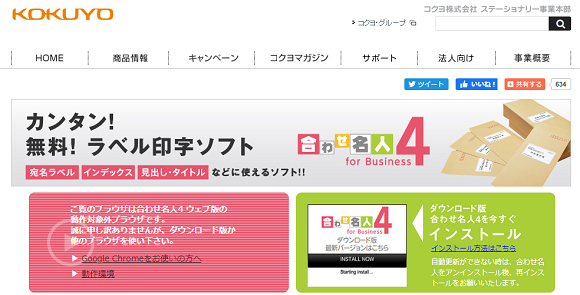
合わせ名人は、文房具用品の販売で有名なコクヨから提供されている無料のラベル印字ソフト!
宛名ラベルをプリントする際に使っている方が多いものの、シンプルなデザインの名刺も作成できますよ。
Word(ワード)のテキストボックスと同じ要領で、名刺の中の名前や連絡先などの文字情報を入力するだけでOKです。
合わせ名人を使うのが初めての初心者でも、10分くらいあれば操作方法に慣れるでしょう。
名刺のデザインテンプレートも、「公務員系50種類」「ビジネス系85種類」「パーソナル69種類」と200種類以上の中から自由に選べます。
参考 合わせ名人の公式サイト
フリーソフトを使って名刺を作成する5つのメリットを徹底解説!
- 世界に一つだけのオリジナルデザインの名刺が出来上がる
- 一度データを作成すれば好きな時にプリンタで印刷できる
- 「10枚だけ欲しい」「20枚の名刺で十分」と少部数でも印刷可能
- 会員登録不要で無料で利用できるフリーソフトもある
- デザインするのが好きな人にとっては名刺を作ること自体が楽しい
ビジネスやプライベートで使う名刺は専門の印刷会社に依頼するのではなく、フリーソフトを使って自宅で作成することもできます。
無料のフリーソフトで名刺を作成するメリットは上記の5つです。
次の5つのアイテムを全て用意すれば、自宅で簡単にオリジナルの名刺を作れます。
- フリーソフトをダウンロード
- パソコン(WindowsまたはMac)
- プリンタ(インクジェットまたはレーザー)
- 名刺の用紙
- 裁断機(電動名刺カッター)
フリーソフト以外にも印刷用紙や裁断機が必要ですが、文字のフォントを変えたり顔写真を追加したりして魅力的な名刺に仕上げるのも難しくありません。
Twitterの口コミを見てみると、フリーソフトで自分の名刺を作っている方が多いことがわかります。
実は昔、デザイン専攻で黄色い電話帳の広告を作ってたんですよ。もうデザイン業界は10年以上関わってないんだけど、またやってみようと思ってInkscapeというフリーソフトを入れてみました。近いうちに自分用の名刺デザインとか作ってみようかな。
— BK20iwashi⚔️養生中 (@BK20iwashi) May 12, 2020
パソコン使えるのでしたら
ラベル屋さんってフリーソフトありますよ
名刺の用紙も500円くらいので100擦れるの売ってますん
こんな感じでデザインできますー pic.twitter.com/6XbOhyT8mf— お菓子の隠れ家@原稿やれ (@freia_cake) February 15, 2020
名刺を作成できるスマートフォンアプリと同じように、パソコン用のフリーソフトも少部数の名刺作成に向いています。
※少量の名刺作成を考えている方はこちら!
ダウンロードやインストールが無料の名刺作成ソフトが多いため、用紙さえ購入すれば誰でも簡単に始められるわけですね。
プリンタを持っていない方は量販店やネット通販で購入しないといけませんが、現在ではそれなりの機能を持った機器でも数千円で販売されていますので、金銭的な負担はかかりません。
フリーソフトで名刺を作成する4つのデメリット…

- プリンタを持っていないとトータルでかかるコストは高くなる
- 印刷会社への依頼と比べるとクオリティは当然のように下がる
- 切り取り線が付いていない用紙は印刷の後にカットの必要性あり
- デザインソフトの使い方に慣れていないと見栄え良く仕上げるのが難しい
同じデータから好きな時に何度でもプリントできるのがフリーソフトを使って名刺を作成するメリットです。
しかし、同時にフリーソフトでの名刺作成には上記の4つのデメリットがありますので注意しないといけません。
コストの削減で自宅で作成しているのにも関わらず、逆に印刷会社に依頼するよりも高い料金がかかっていては意味がないですよね。
現在では名刺印刷のプリスタ。のように、高品質な名刺が100枚で190円~と格安の価格で注文できるようになりました。
自分に合うフリーソフトをたくさんの種類から選んで決めなくても、名刺作成サービスに印刷を依頼するだけでOK!
名刺印刷のプリスタ。ではデータ入稿による名刺印刷にも対応していますので、ビジネスや趣味で使う大事な名刺を作成してみてください。
まとめ
オリジナルデザインで名刺を作成したい方には、フリーソフトの利用が適しています。
Adobe(アドビ)のIllustrator(イラストレーター)やPhotoshop(フォトショップ)とは違い、ソフトの利用でお金はかかりません。
ラベル屋さんやエレコムのらくちんプリント2.0など使いやすいフリーソフトはたくさん登場していますので、ビジネスやプライベートで使う名刺を作成してみてください。